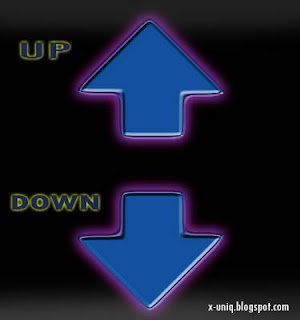Ini adalah tips untuk menambah Tombol Share di blog, ini cukup berguna untuk memperbanyak pengunjung blog kita, dan juga sangat efisien buat para reader blog kita untuk berbagi ilmu buat teman2nya yang ada di facebook, twitter dan jejaringan sosial lainnya
caranya gampang aja,
caranya gampang aja,
- Login ke Blog
- Dari Dasbor, cari Rancangan --> Edit HTML.
- Lalu centang kotak [ ].
- Cari Code <data:post.body/>. [Agar mempermudah pencarian, tekan CTRL + F atau F3 pada Keyboard]. Jika menemukan Code <data:post.body/> ada 2, [Pilih Yang
- Selanjutnya, Copy dan Paste-kan Code di bawah, tepat di BAWAH Code tadi.
<!-- AddThis Button BEGIN -->
6.Terakhir, tinggal di SAVE dan lihat hasilnya
<div class="addthis_toolbox addthis_default_style ">
<a class="addthis_button_facebook_like" fb:like:layout="button_count"></a>
<a class="addthis_button_tweet"></a>
<a class="addthis_button_google_plusone" g:plusone:size="medium"></a>
<a class="addthis_counter addthis_pill_style"></a>
</div>
<script type="text/javascript" src="http://s7.addthis.com/js/250/addthis_widget.js#pubid=xa-4e8062ca66617053"></script>
<!-- AddThis Button END -->
Semoga bermanfaat !